本文主要介紹了TP-Link TL-WR885N V1-V3路由器的限速設置,注意是V1、V2、V3這3個版本的TL-WR885N路由器限速設置教程。
目前TL-WR885N路由器有V1、V2、V3、V4共4個版本:
V1、V2、V3的TL-WR885N路由器,限速設置方法完全一致,后續本文會進行詳細介紹。
而V4版本的TL-WR885N路由器,限速設置與V1-V3的TL-WR885N路由器限速設置方法不一樣,可以參考教程:
TP-Link TL-WR885N V4路由器限制網速設置教程

溫馨提示:
如果不清楚你自己TP-Link TL-WR885N路由器的硬件版本,可以在底部標簽上查看到,如下圖所示。

一、需求分析
請先弄清楚,你要限制哪一臺、或者那幾臺電腦、手機的網速?網速要限制為多少?
實例列舉:
某用戶的寬帶大小為4M,具體限速需求如下圖所示
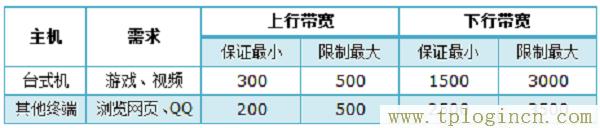
重要說明:
上圖中為演示用的數據,大家在設置的時候,請根據你自己的寬帶大小,接入終端數量,來合理的分配寬帶。
分配原則:保證最小寬帶總和不超過總寬帶。
二、指定電腦IP地址
1、臺式機手動指定IP地址(本例為192.168.1.10)。如果不清楚怎么設置,請參考文章:
電腦靜態IP地址設置方法
2、其他的電腦、手機等終端設置為自動獲取IP地址。
三、TL-WR885N V1-V3路由器限速設置
1、設置線路參數
在TL-WR885N的設置頁面,點擊“IP帶寬控制”——>“寬帶線路類型”選擇:ADSL線路——>“上行總帶寬”填寫:512——>“下行總帶寬”填寫:4096——>點擊“保存”。如下圖:
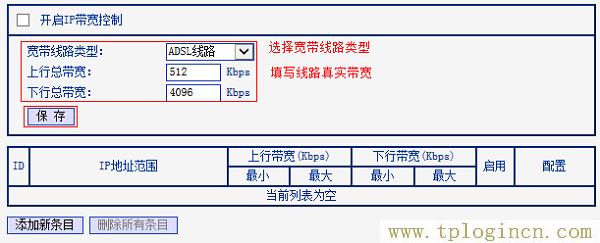
重要說明:
(1)、1M寬帶下線總帶寬=1024Kbps=128KBps;1M寬帶上行總帶寬=128Kbps=16KBps
(2)、大家請根據自己的寬帶大小,然后按照上面的關系式,進行換算后填寫。
2、添加臺式機規則
點擊“添加新條目”——>在起始地址和結束地址均填寫:192.168.1.10——>“上行帶寬最小帶寬”:300;“最大帶寬”為:500——>設置“下行帶寬最小”為:1500;“最大帶寬”為:3000——>設置完成點擊“保存”。
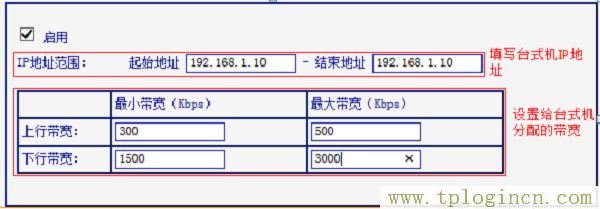
3、設置其他終端規則
點擊“添加新條目”——>在起始地址和結束地址分別填寫:192.168.1.100 和 192.168.1.199——>“上行帶寬最小帶寬”:200;“最大帶寬”為:500——>設置“下行帶寬最小”為:2500,“最大帶寬”為:3500——>設置完成點擊“保存”。
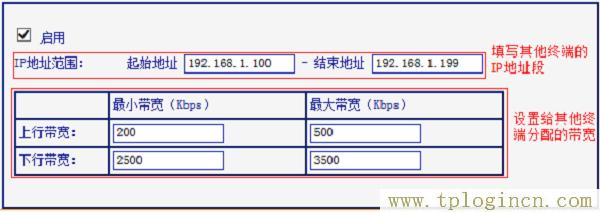
4、開啟IP寬帶控制
勾選“開啟IP寬帶控制”——>點擊“保存”,如下圖所示。
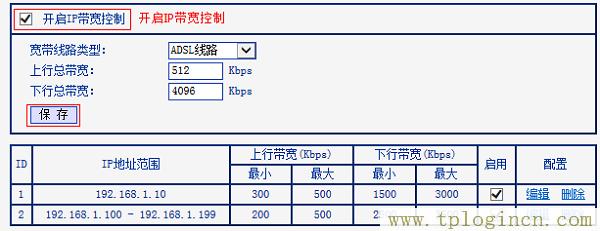
至此TP-Link TL-WR885N V1-V3路由器限制網速設置完成。臺式機可以實現下行最小1500Kbps的帶寬,其他終端共享最小2500Kbps的總帶寬,各類終端可以實現對應的帶寬需求。

